如何增大电脑的虚拟内存?
- 家电维修
- 2025-04-06
- 10
在现代计算中,电脑的速度和性能受到物理内存(RAM)和虚拟内存(硬盘空间的一部分,用作内存)的共同影响。当物理内存不足以处理当前运行的程序时,操作系统就会使用虚拟内存。了解如何增大虚拟内存,不仅对电脑性能调节至关重要,还可以帮助用户更高效地处理大型应用或游戏。本文将深入探讨虚拟内存的设置方法、注意事项及额外的性能优化技巧。
什么是虚拟内存?
在开始讨论如何增大虚拟内存之前,让我们先理解虚拟内存是什么。虚拟内存是一种计算机内存管理技术,它可以将硬盘的存储空间临时用作额外的RAM。当系统中的物理内存已满,但用户仍需要运行更多程序时,操作系统会把部分内存中的数据暂时转移到硬盘上,这个过程被称为页面交换(paging)。这样,即使在物理内存耗尽的情况下,电脑也可以继续运行。
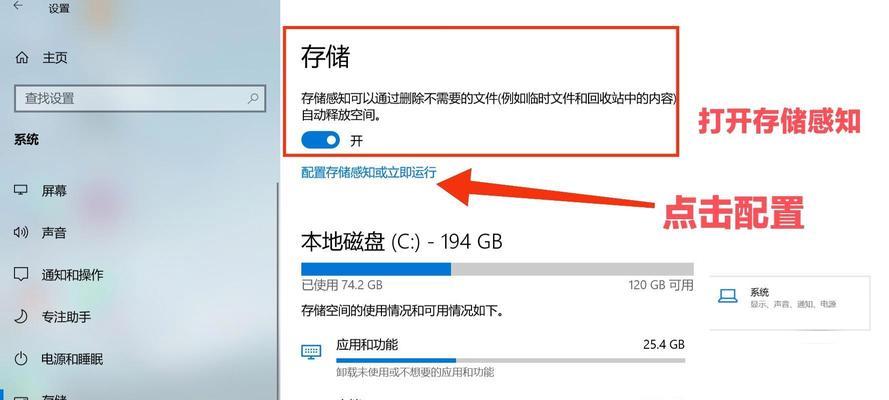
如何增大电脑的虚拟内存?
检查当前虚拟内存设置
在调整虚拟内存之前,首先需要查看当前的设置:
1.右键点击桌面上的“此电脑”或“我的电脑”图标。
2.选择“属性”进入系统信息。
3.点击“高级系统设置”。
4.在“系统属性”窗口中,切换到“高级”标签页。
5.在“性能”区域点击“设置”。
6.进入“性能选项”窗口后,选择“高级”标签页,可以看到“虚拟内存”部分。
在这里,你可以看到当前的虚拟内存设置,包括它所在的驱动器及其大小。
调整虚拟内存大小的步骤
增大虚拟内存通常可以提高系统的性能,特别是在处理大文件或执行多任务时。以下是调整虚拟内存大小的详细步骤:
1.在“性能选项”窗口的“高级”标签页中,点击“更改”按钮。
2.取消“自动管理所有驱动器的分页文件大小”选项的勾选。
3.选择需要调整虚拟内存大小的驱动器。
4.在大小选项中,选择“自定义大小”。
5.在“初始大小”和“最大大小”输入框中输入你希望的虚拟内存值。通常建议初始大小设置为物理内存的1.5倍,最大大小设置为3倍。
6.点击“设置”按钮,然后确定保存设置。
注意事项
确保选择的驱动器有足够的硬盘空间来分配给虚拟内存。
虚拟内存设置过大或过小均可能导致系统不稳定或性能下降。
在调整虚拟内存大小后,建议重启电脑以确保设置生效。
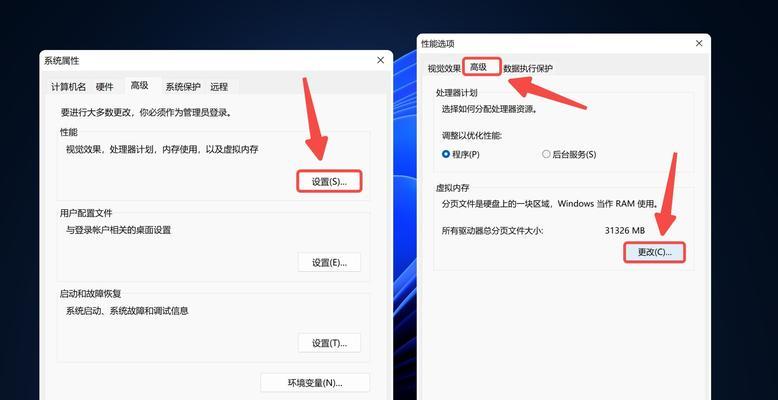
多角度拓展
增大虚拟内存的好处
适当增大虚拟内存可以在一定程度上缓解物理内存不足的情况,尤其对于运行大型应用程序或多任务并行处理较为频繁的用户来说,是一种有效的临时解决方案。
虚拟内存的局限性
虚拟内存虽然可以提供额外的空间,但它不能完全替代物理内存的高效性和速度。磁盘驱动器的速度远低于物理RAM,频繁使用虚拟内存会明显降低电脑的响应速度。
其他性能优化技巧
除了增大虚拟内存,还可以采取以下措施提升电脑的整体性能:
定期清理系统垃圾文件、暂时文件和缓存。
减少开机启动程序的数量,避免不必要的系统资源占用。
升级物理内存(RAM),这是提升电脑性能最直接有效的方法。
选择固态硬盘(SSD)替换传统机械硬盘,以提高读写速度。
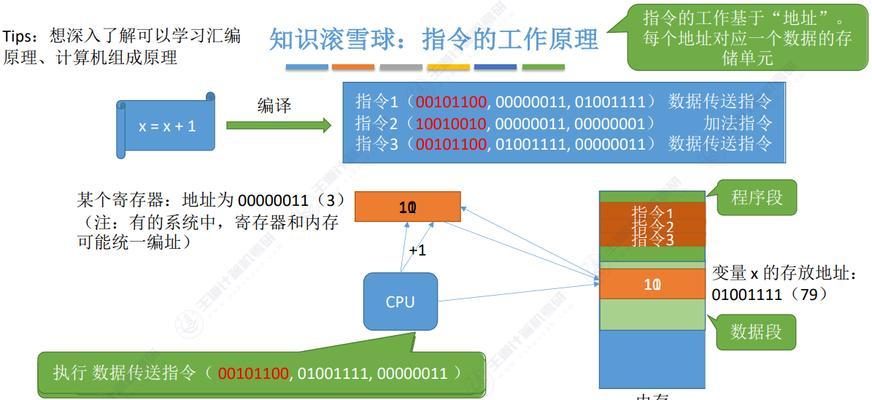
结尾
通过上述步骤,您可以轻松增大电脑的虚拟内存,从而在必要时提升系统性能。然而,请记住虚拟内存并非万能,它只是在物理内存不足时的一种补充方案。真正的性能提升,可能还需要从升级硬件、优化系统设置等方面入手。合理配置和管理您的电脑,才能确保其运行更高效、更稳定。
版权声明:本文内容由互联网用户自发贡献,该文观点仅代表作者本人。本站仅提供信息存储空间服务,不拥有所有权,不承担相关法律责任。如发现本站有涉嫌抄袭侵权/违法违规的内容, 请发送邮件至 3561739510@qq.com 举报,一经查实,本站将立刻删除。
上一篇:极光顶投影仪安装方法是什么?